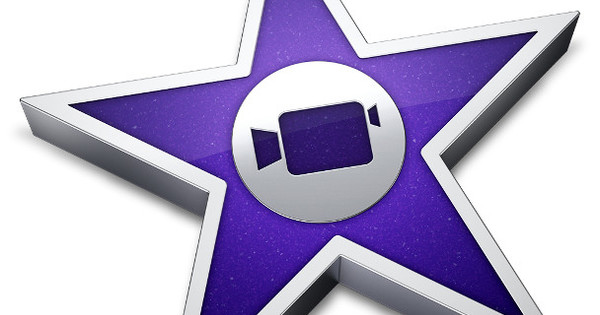நீங்கள் ஒரு எளிய ஒலிப்பதிவு பயன்பாட்டைத் தேடுகிறீர்களானால் (உதாரணமாக, உங்கள் போட்காஸ்டுக்கானது, இது உங்களுக்கானதா என்பதைப் பார்க்க), Windows 10 இன் ஒலிப்பதிவைத் தவிர வேறு எதையும் பார்க்க வேண்டாம். இது ஒரு இலவச மற்றும் அடிக்கடி முன்பே நிறுவப்பட்ட பயன்பாடாகும். உங்கள் கணினியில் விண்டோஸ் இருக்கும்போது உடனே பயன்படுத்தவும்.
உங்கள் கணினியில் ஏற்கனவே ஆப்ஸ் இல்லையென்றால், மைக்ரோசாஃப்ட் ஸ்டோருக்குச் செல்ல இங்கே கிளிக் செய்யவும். உங்கள் கணினியில் ஸ்டோர் அப்ளிகேஷனைத் திறக்க வலதுபுறத்தில் உள்ள பொத்தானை அழுத்தவும், பின்னர் பயன்பாட்டை நிறுவ வலதுபுறத்தில் உள்ள பொத்தானை மீண்டும் அழுத்தவும்.
சவுண்ட் ரெக்கார்டரை நிறுவி திறந்த பிறகு, பயன்பாடு நேரடியானது என்ற முடிவுக்கு விரைவில் வருவீர்கள். நிச்சயமாக, இதற்கு உங்களுக்கு மைக்ரோஃபோன் தேவை. எனவே இணைக்கப்பட்டுள்ளதா என்பதை உறுதிப்படுத்திக் கொள்ளுங்கள். அல்லது நீங்கள் மடிக்கணினியைப் பயன்படுத்தினால்: உள்ளமைக்கப்பட்ட மைக்ரோஃபோன் இயக்கப்பட்டிருக்கும்.

சவுண்ட் ரெக்கார்டர் விண்டோஸ் 10 ஐப் பயன்படுத்துதல்
கீழே உள்ள பெரிய மைக்ரோஃபோன் பொத்தானை அழுத்துவதன் மூலம் பதிவு செய்யத் தொடங்குவீர்கள். நீங்கள் Ctrl + R (பதிவில் இருந்து) மூலம் பதிவு செய்யத் தொடங்கலாம். இதற்கிடையில், பதிவு செய்யும் போது, நீங்கள் பதிவில் ஒரு கொடியைச் சேர்க்கலாம், இதன் மூலம் நீங்கள் இன்னும் எதையாவது திருத்த வேண்டும் அல்லது சேர்க்க வேண்டும் என்பதை நீங்கள் பார்க்கலாம். பதிவு நிறுத்தப்படாது, ஆனால் கொடியை அழுத்தினால், பதிவின் அந்தப் பகுதிக்கு நேரடியாக உங்களை அழைத்துச் செல்லும். அதனால் பிறகு தேட வேண்டியதில்லை.
பதிவை இடைநிறுத்த இடைநிறுத்த பொத்தானைப் பயன்படுத்தலாம். தர்க்கரீதியாகத் தெரிகிறது, ஆனால் இந்த விஷயத்தில் பதிவு நிறுத்தப்படாது மற்றும் நீங்கள் பதிவை மீண்டும் இயக்கும்போது நீங்கள் மற்றொரு கோப்பில் தொடர மாட்டீர்கள். எனவே நீங்கள் ஒரு கோப்பில் பதிவு செய்கிறீர்கள்; ஆனால் நீங்கள் இன்னும் ஓய்வு எடுக்கலாம். நிறுத்து பொத்தானை அழுத்தினால், பதிவு மூடப்பட்டு ஆவணங்கள் கோப்புறையில் m4a கோப்பாக சேமிக்கப்படும்.

தற்செயலாக, நிரலில் பதிவுசெய்யப்பட்ட விண்டோஸ் கோப்புகளை மீண்டும் கேட்கவும் திருத்தவும் முடியும். இதைச் செய்ய, ஒலி ரெக்கார்டரைத் திறந்து, இடதுபுறத்தில் உள்ள மெனுவில் நீங்கள் கேட்க விரும்பும் கோப்பைத் தேர்ந்தெடுக்கவும். டிரிம் பொத்தான் (கீழே, இடமிருந்து இரண்டாவது) டிராக்கைத் திருத்த உங்களை அனுமதிக்கிறது. உங்கள் பதிவிலிருந்து பிரித்தெடுக்க தொடக்க மற்றும் முடிவுப் புள்ளியைத் தேர்ந்தெடுக்கவும். பின்னர் ஃப்ளாப்பி டிஸ்க்கை அழுத்துவதன் மூலம் கோப்பை இப்போது உள்ளது போல் சேமிக்கலாம். நகலை இங்கே சேமிப்பதற்கான விருப்பத்தைத் தேர்வுசெய்யவும், இதன் மூலம் அசல் கோப்பை எப்போதும் உங்கள் வசம் வைத்திருக்கும்.
ஆப்ஸிலிருந்து நேரடியாக மற்றவர்களுடன் ஆடியோ கோப்பைப் பகிரவும் முடியும். பகிர்வு பொத்தானைப் பயன்படுத்தி இதைச் செய்யலாம். நீங்கள் அதை கீழே, முதலில் இடதுபுறத்தில் காணலாம்.